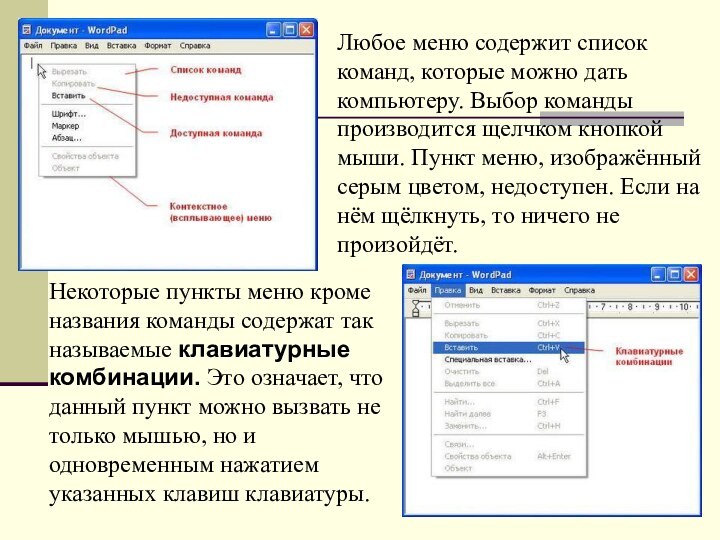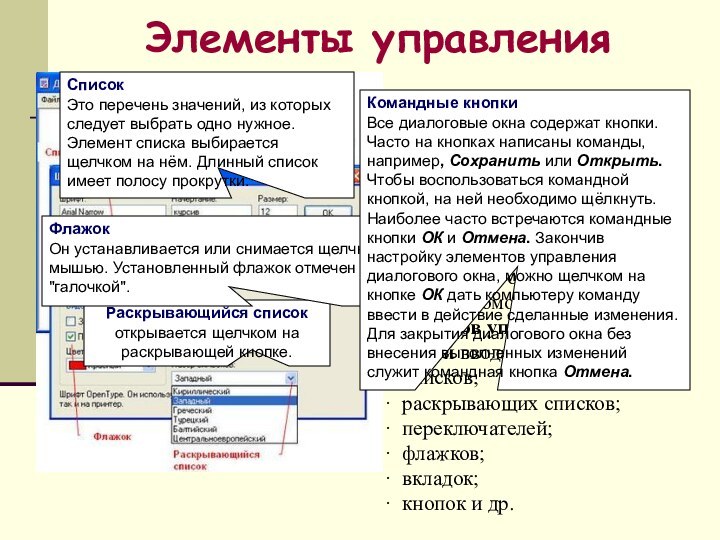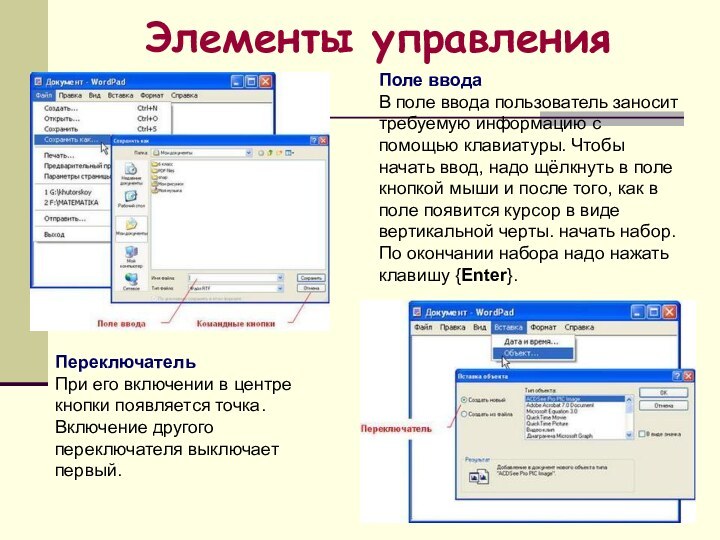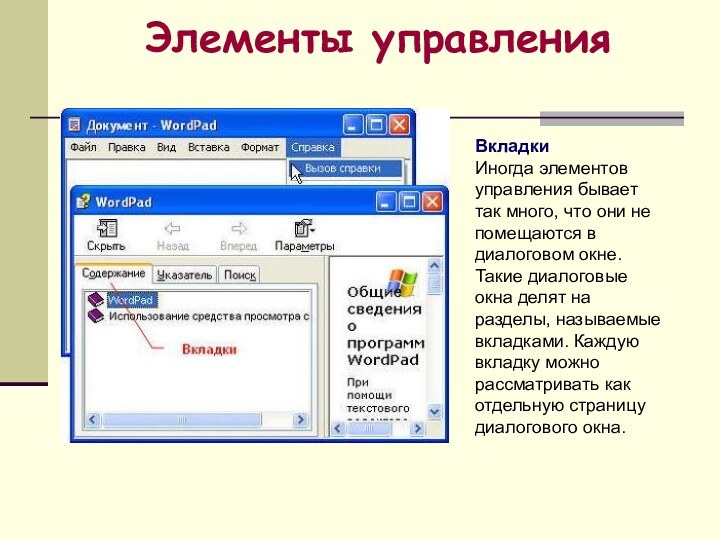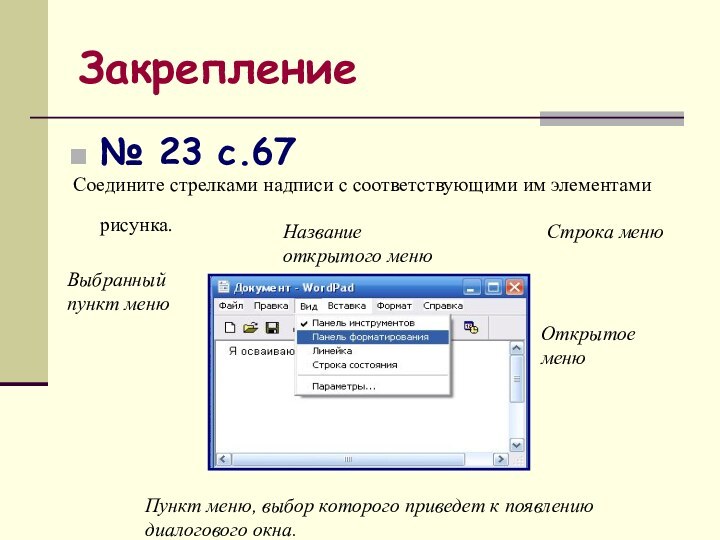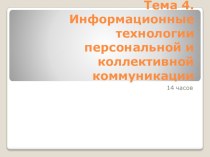команды следует многоточие, открывается так называемое диалоговое окно. Оно
позволяет передавать компьютеру более подробную информацию о сделанном выборе с помощью следующих элементов управления:
· полей ввода;
· списков;
· раскрывающих списков;
· переключателей;
· флажков;
· вкладок;
· кнопок и др.
Список
Это перечень значений, из которых следует выбрать одно нужное. Элемент списка выбирается щелчком на нём. Длинный список имеет полосу прокрутки.
Раскрывающийся список открывается щелчком на раскрывающей кнопке.
Флажок
Он устанавливается или снимается щелчком мышью. Установленный флажок отмечен "галочкой".
Командные кнопки
Все диалоговые окна содержат кнопки. Часто на кнопках написаны команды, например, Сохранить или Открыть. Чтобы воспользоваться командной кнопкой, на ней необходимо щёлкнуть.
Наиболее часто встречаются командные кнопки ОК и Отмена. Закончив настройку элементов управления диалогового окна, можно щелчком на кнопке ОК дать компьютеру команду ввести в действие сделанные изменения. Для закрытия диалогового окна без внесения выполненных изменений служит командная кнопка Отмена.
Элементы управления